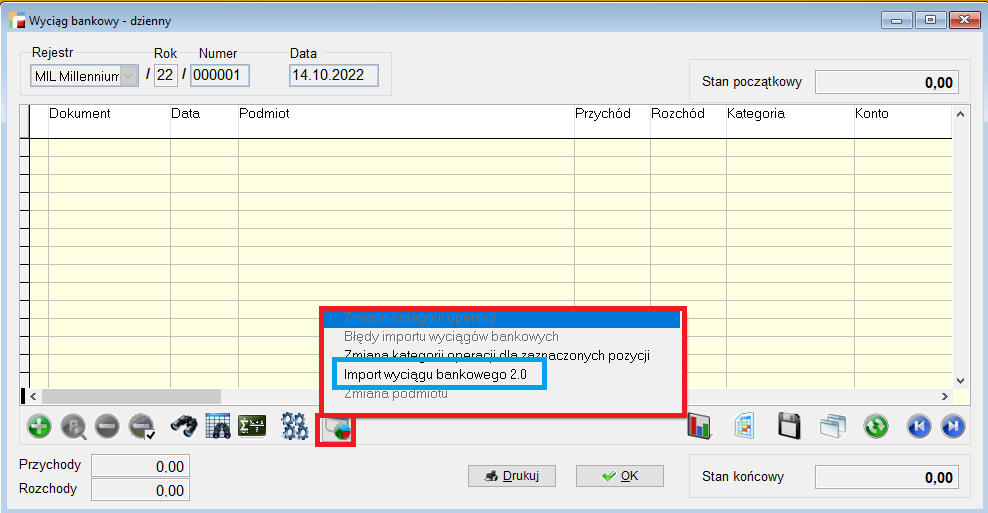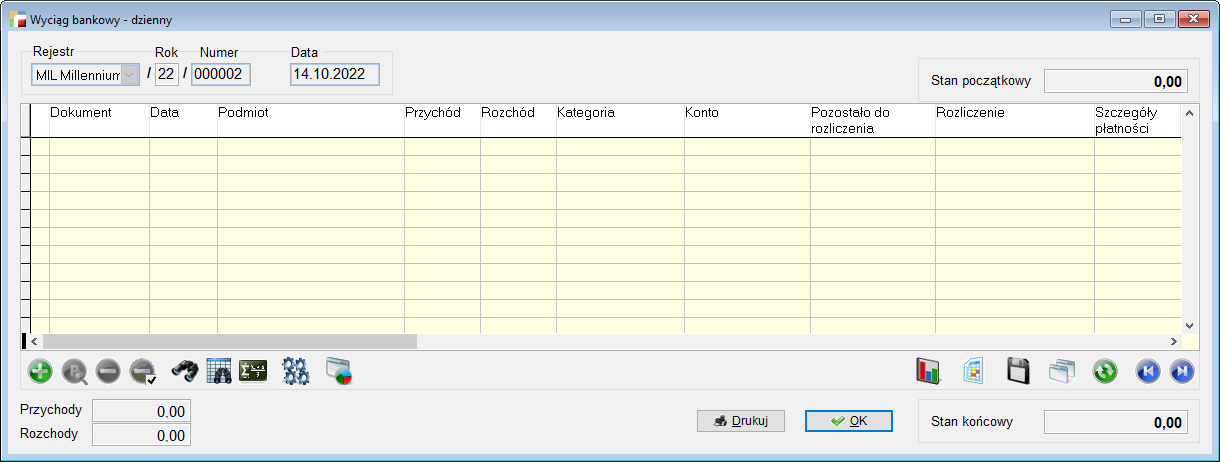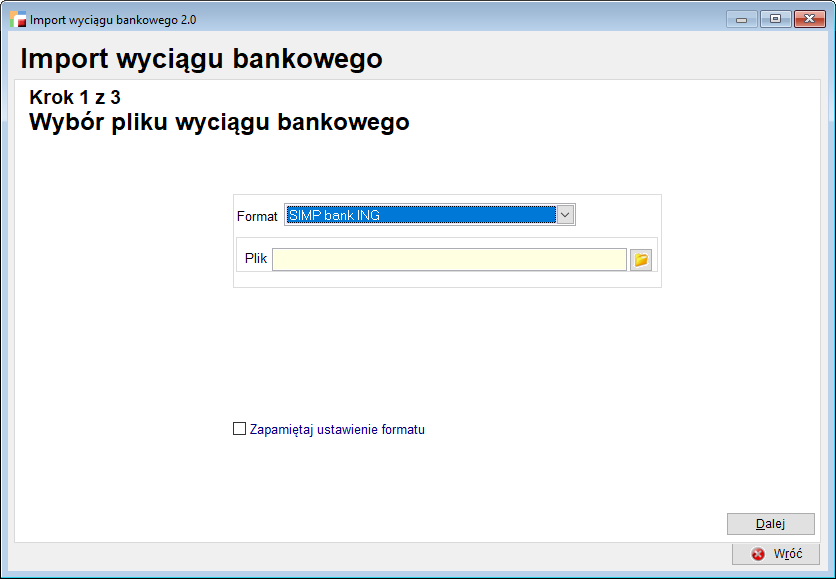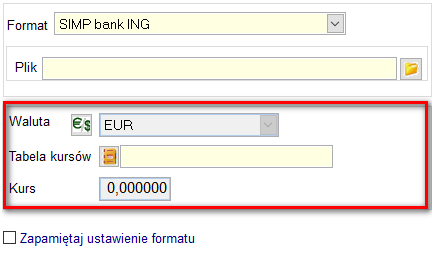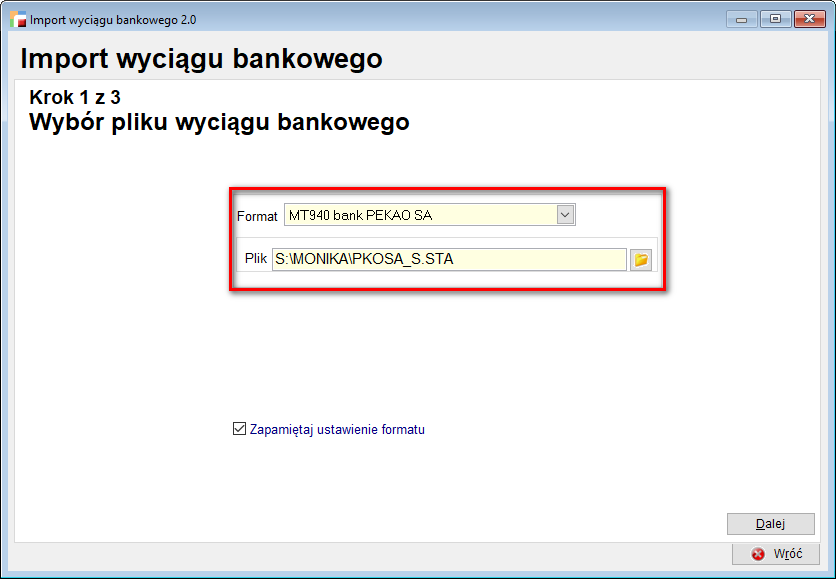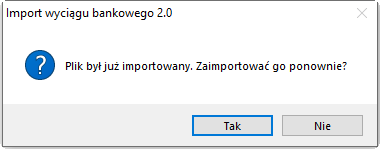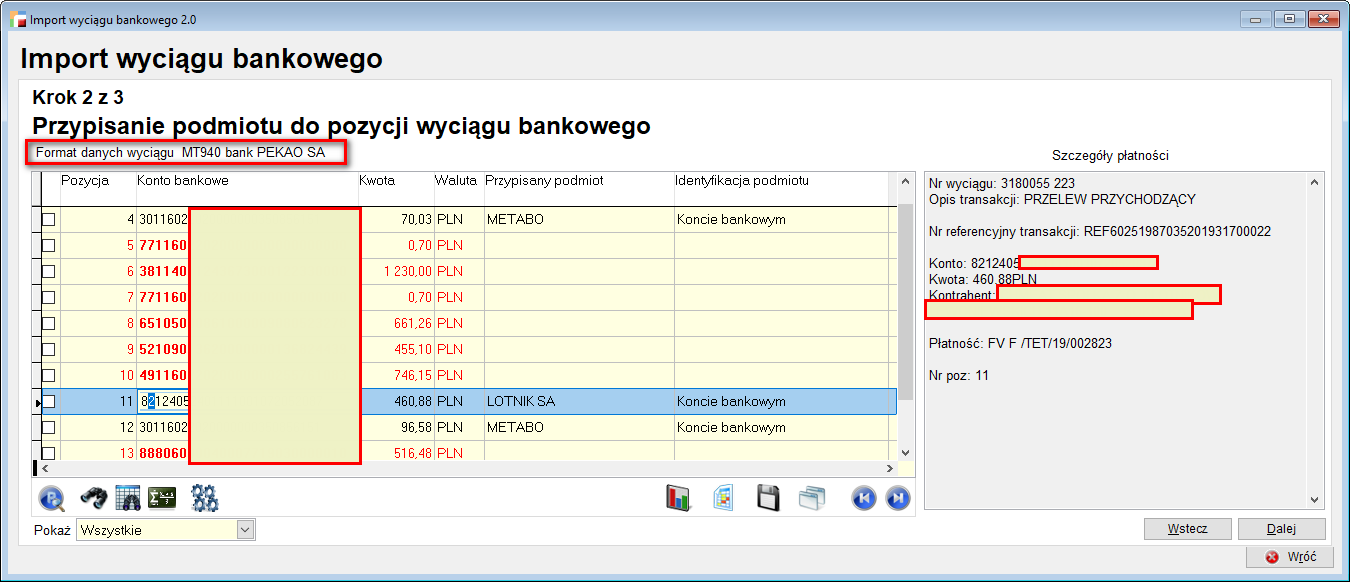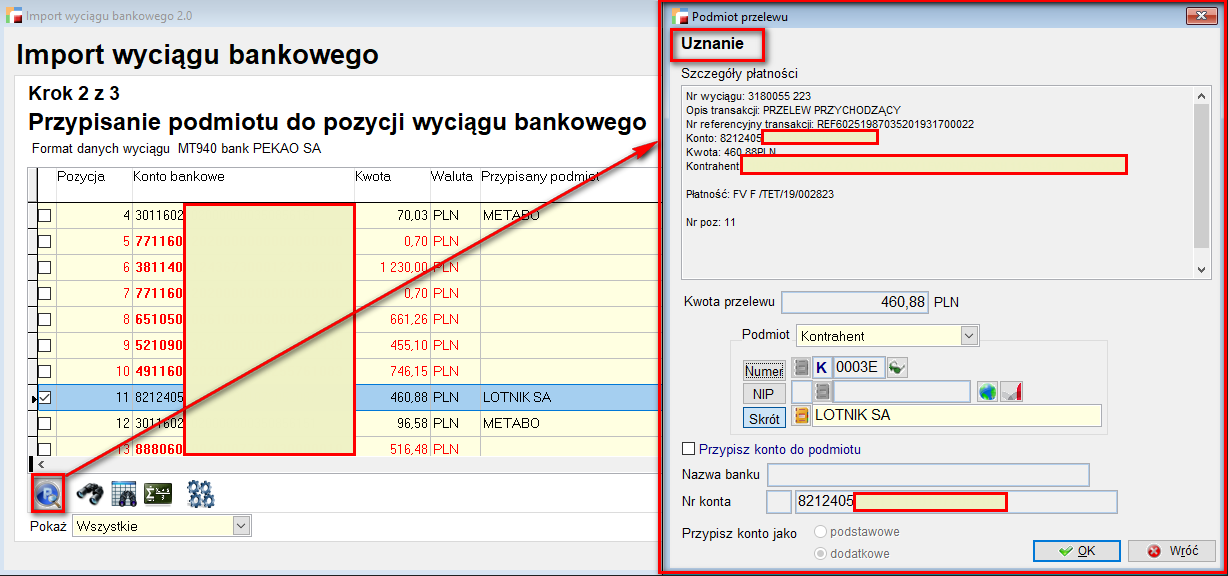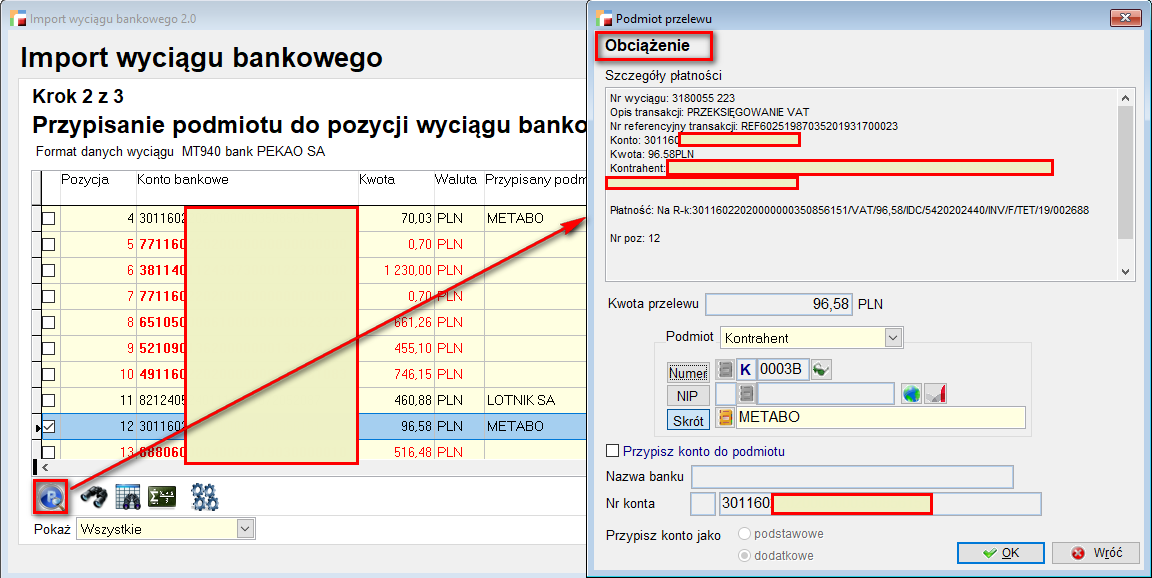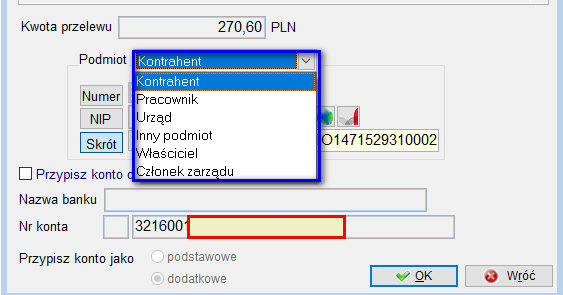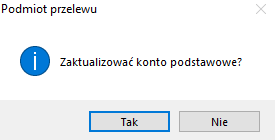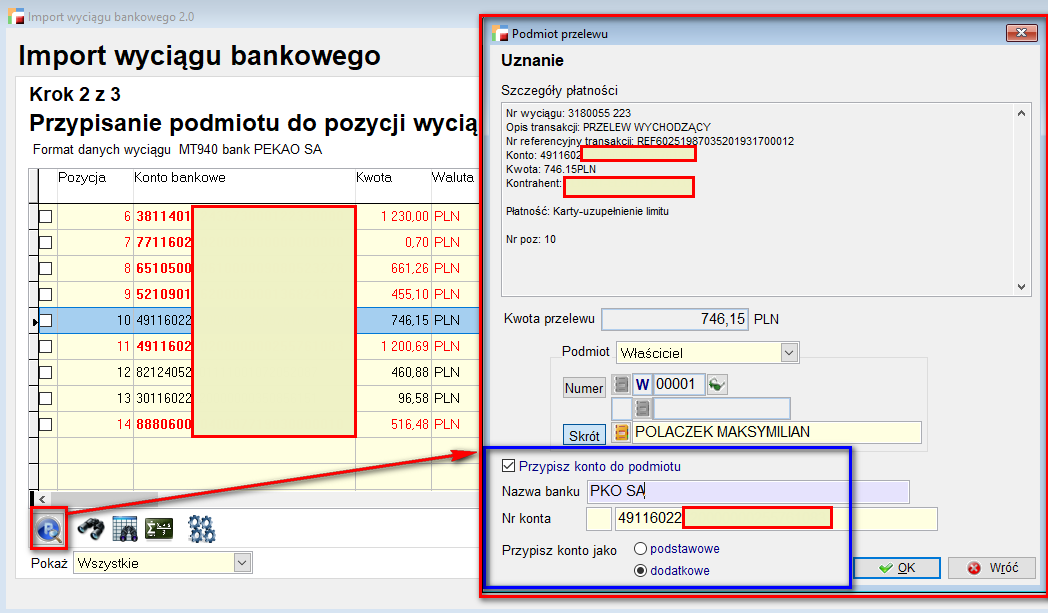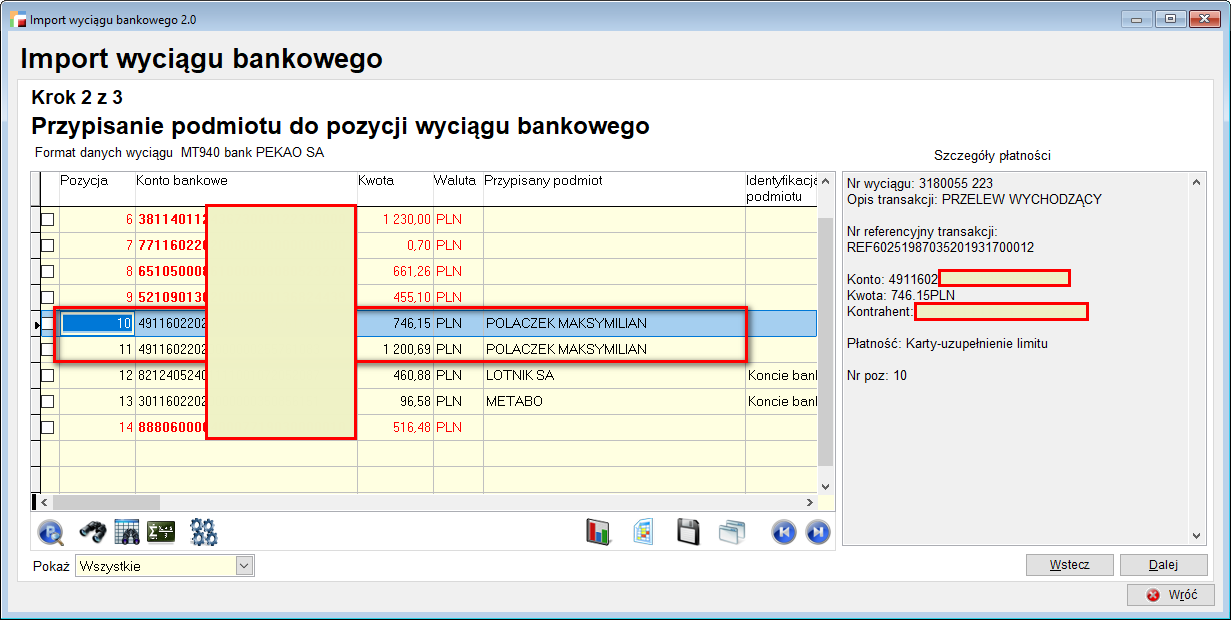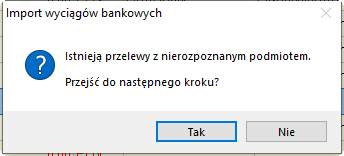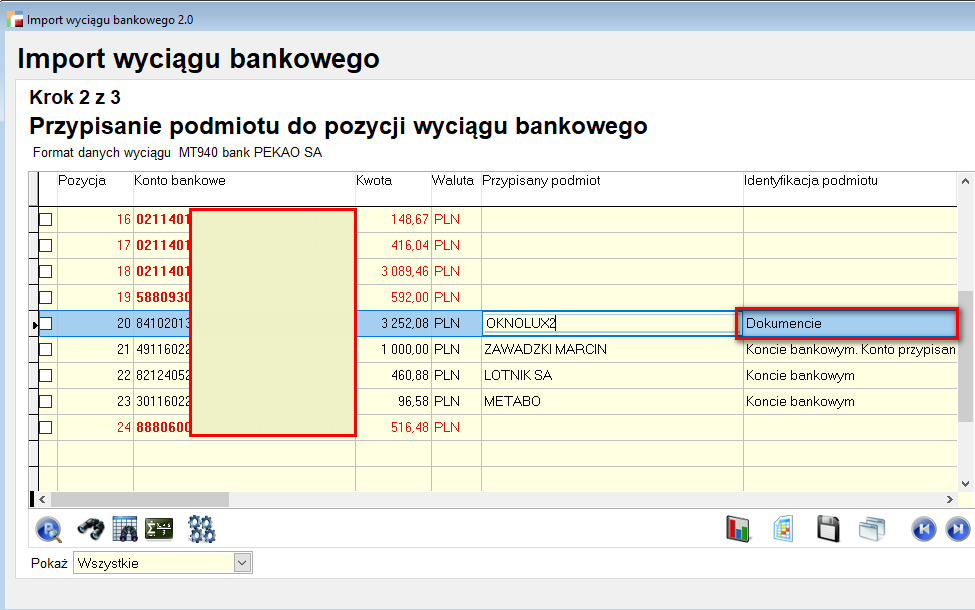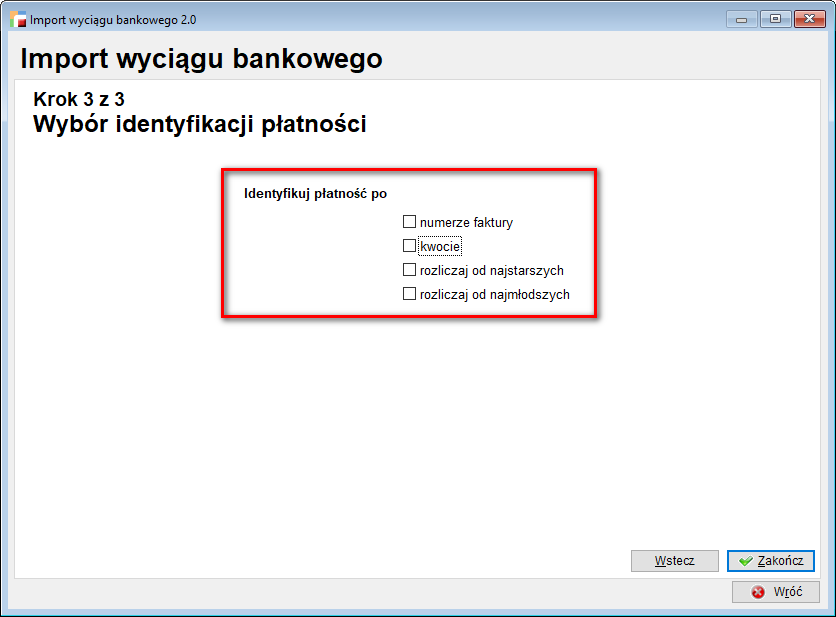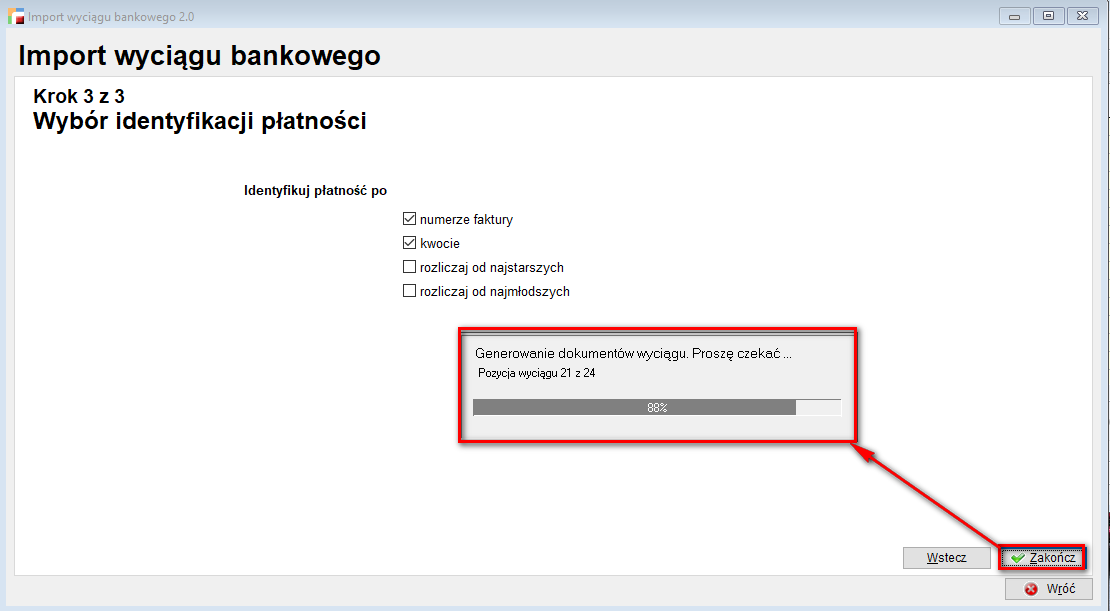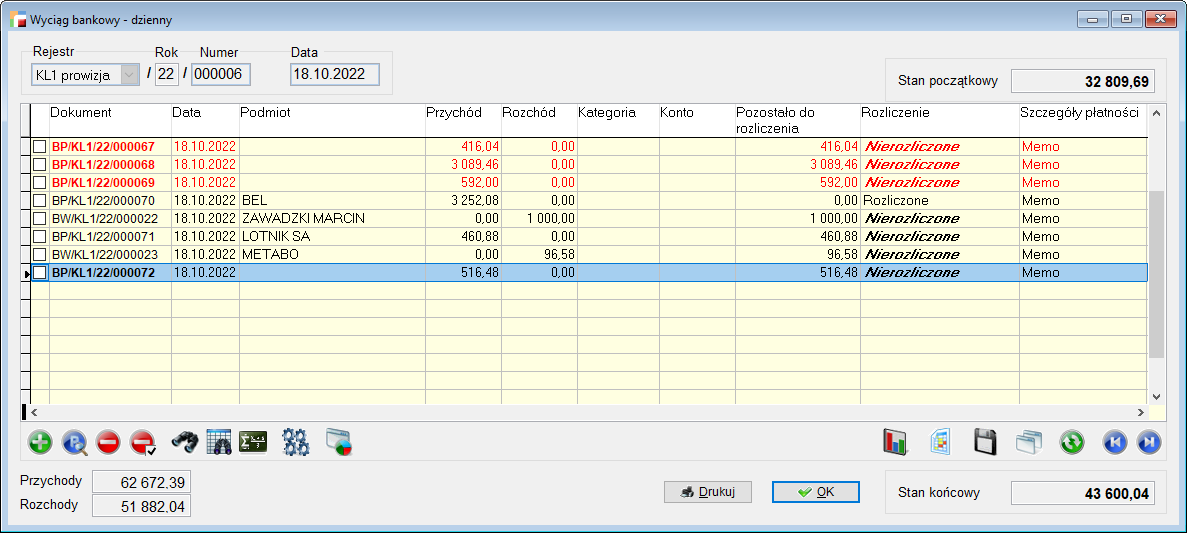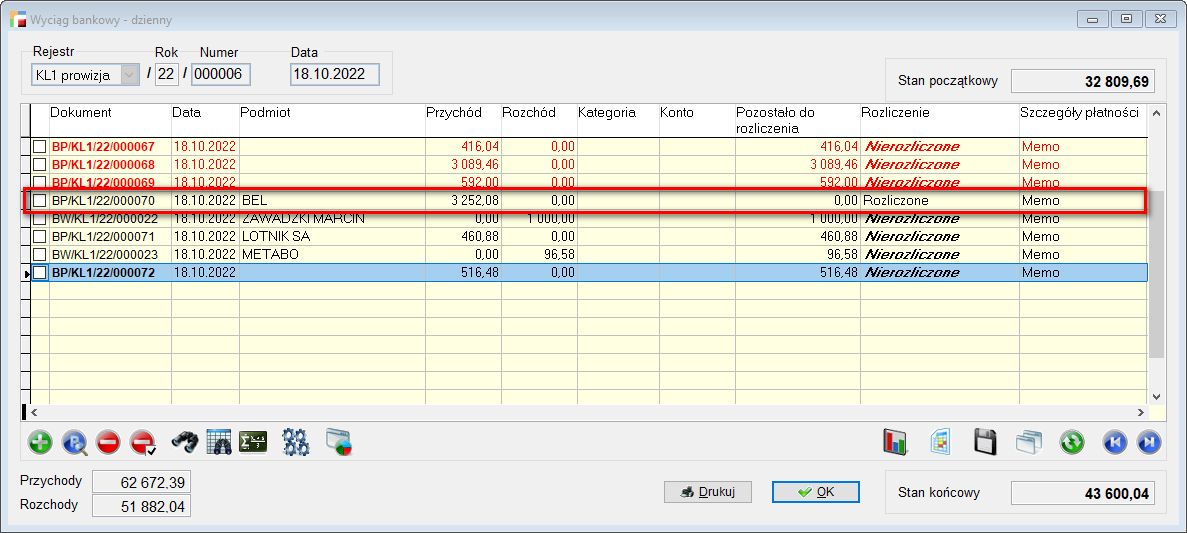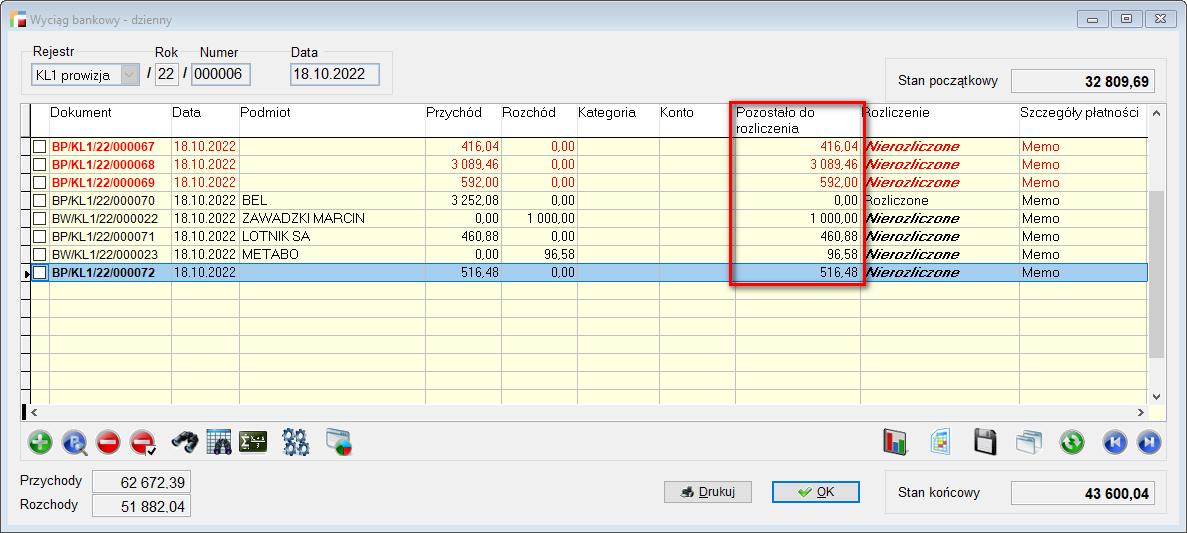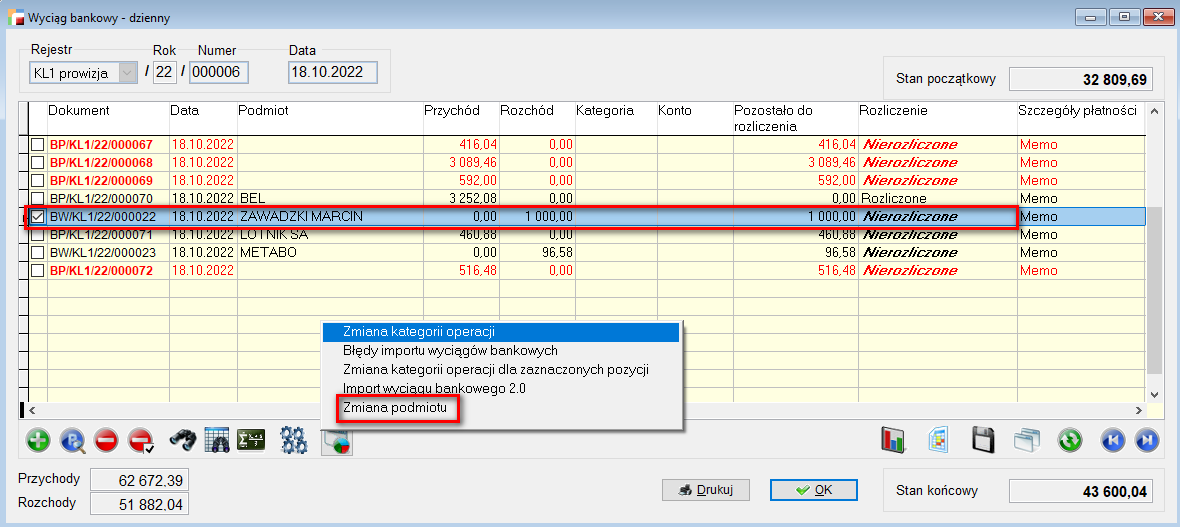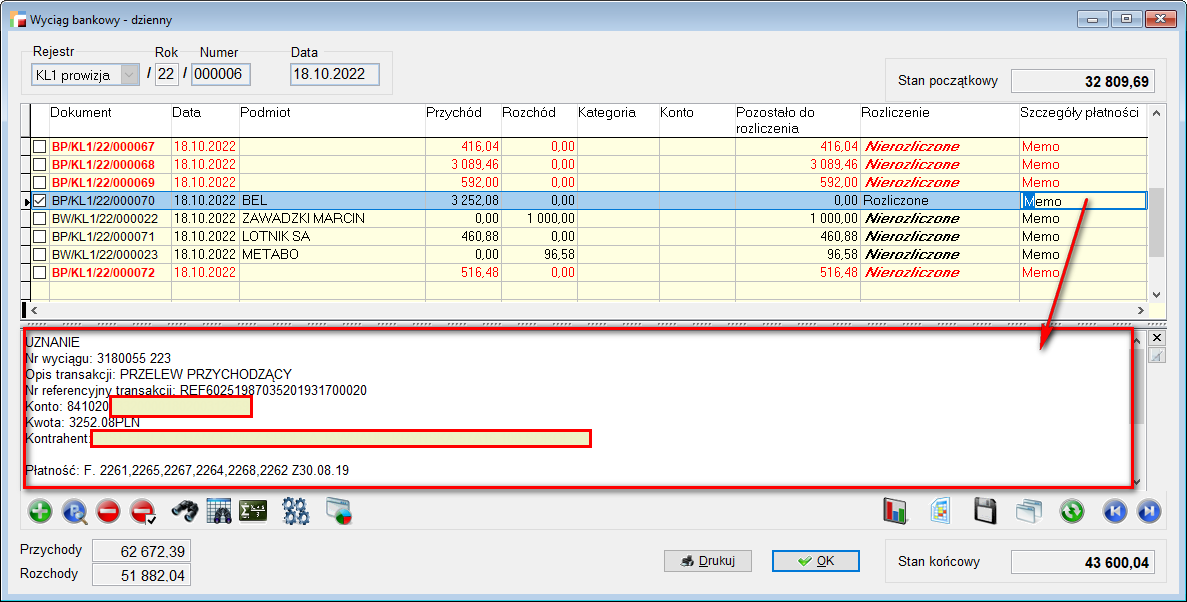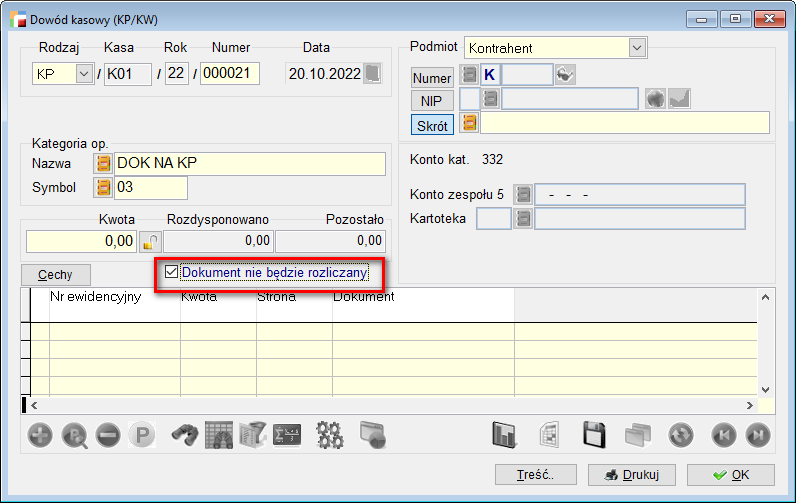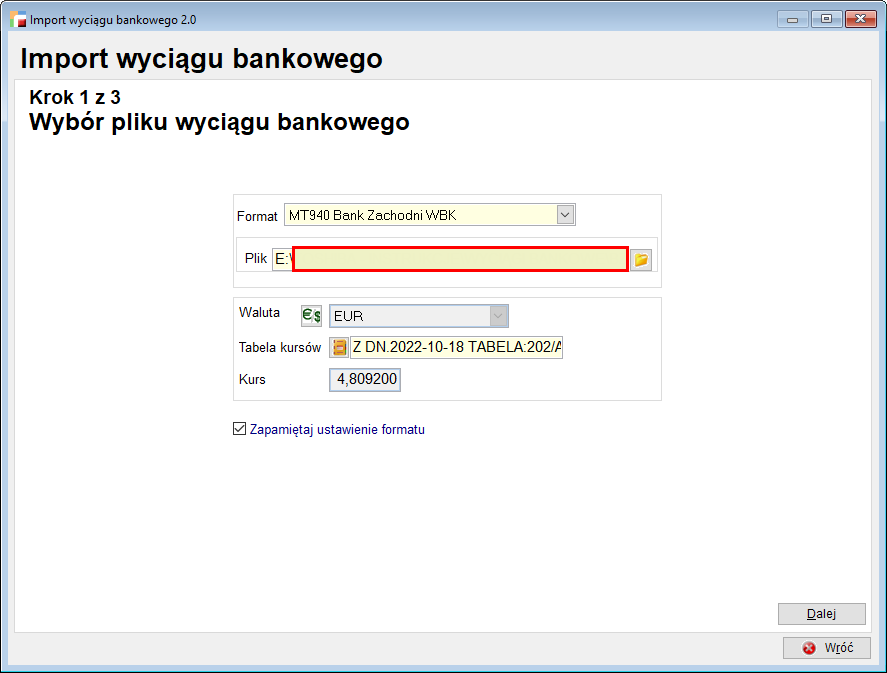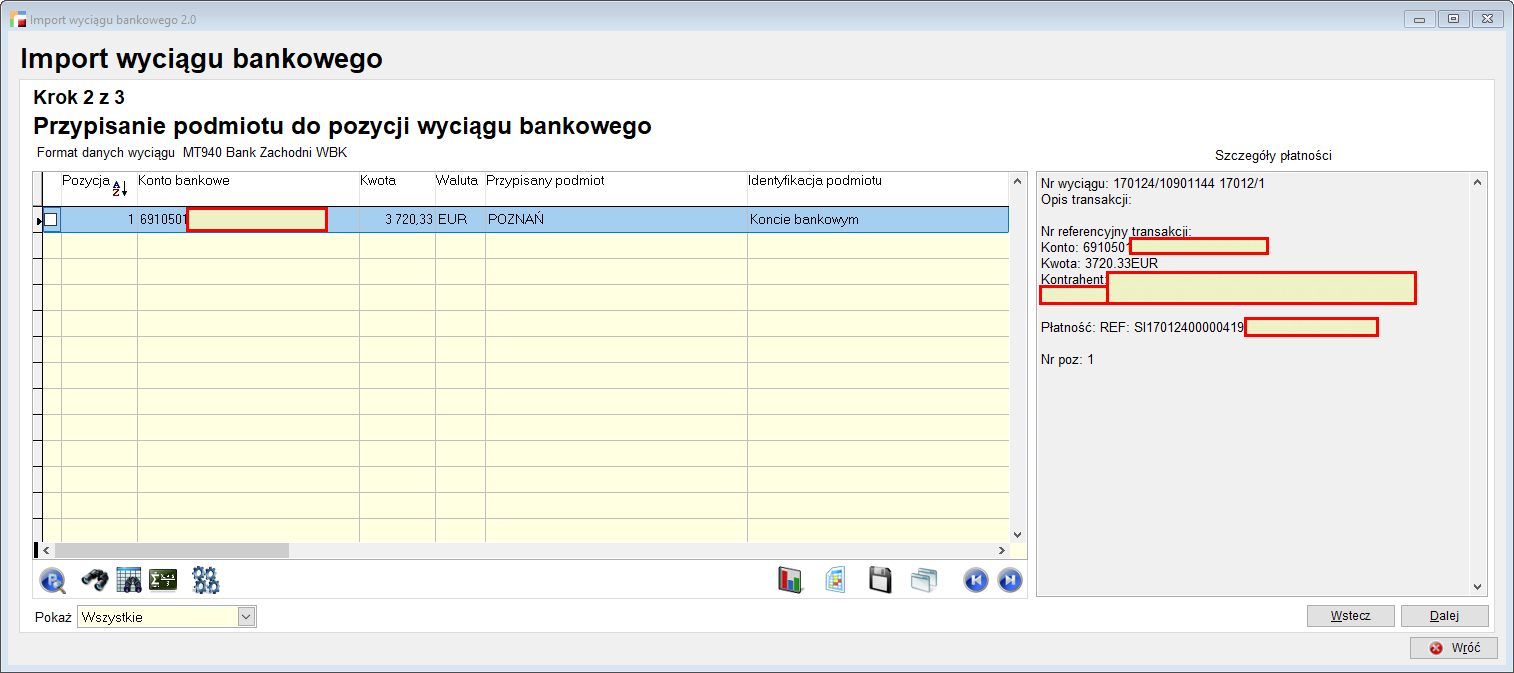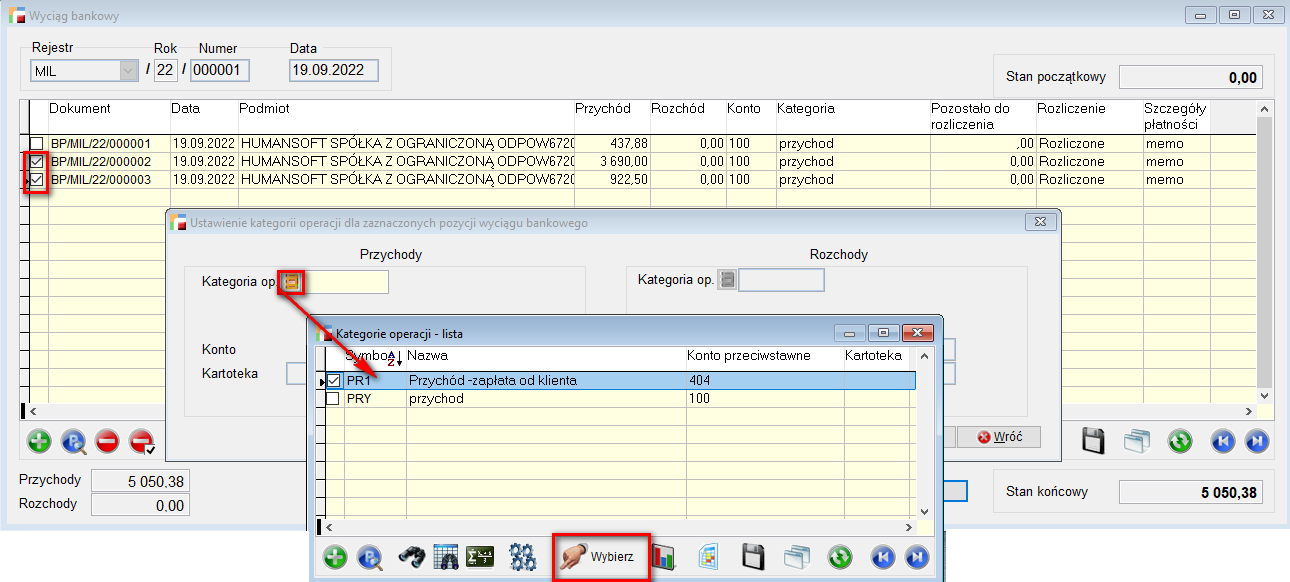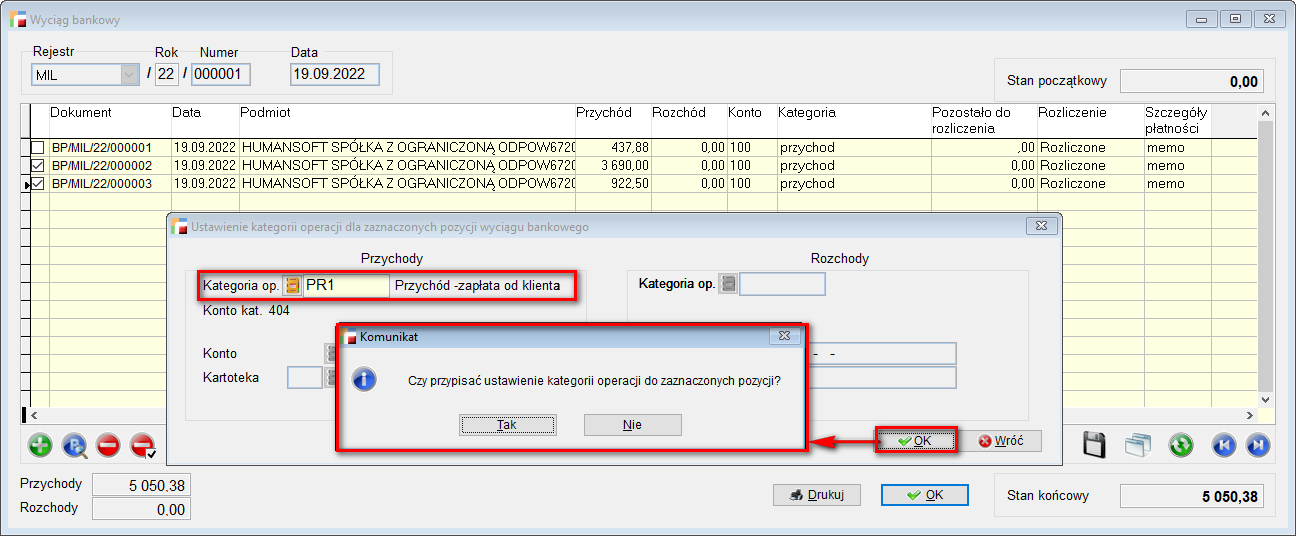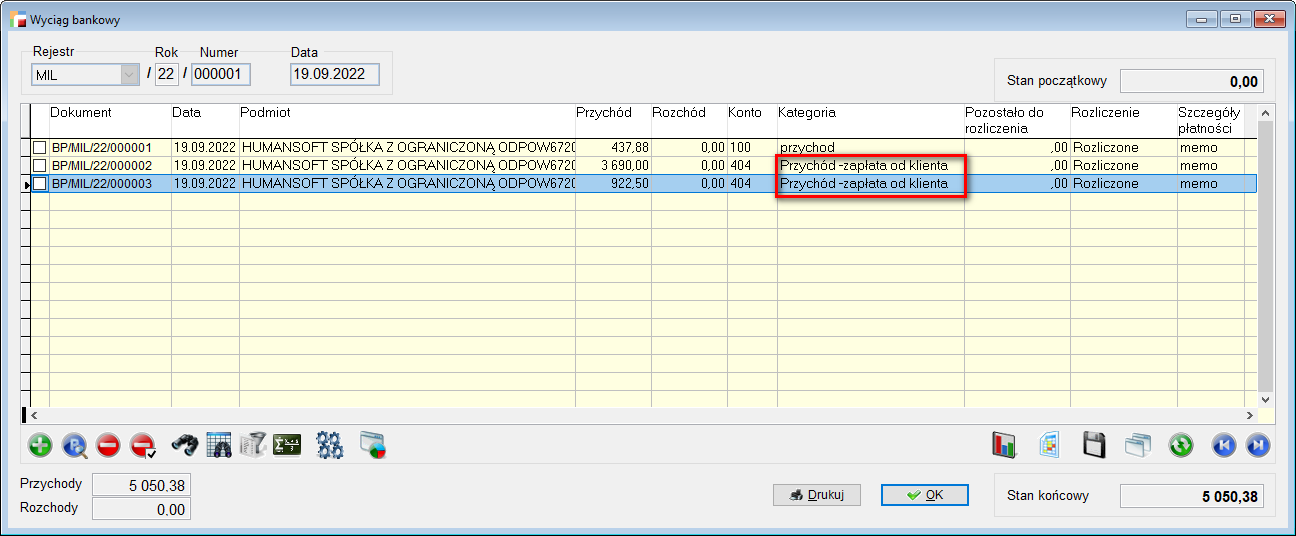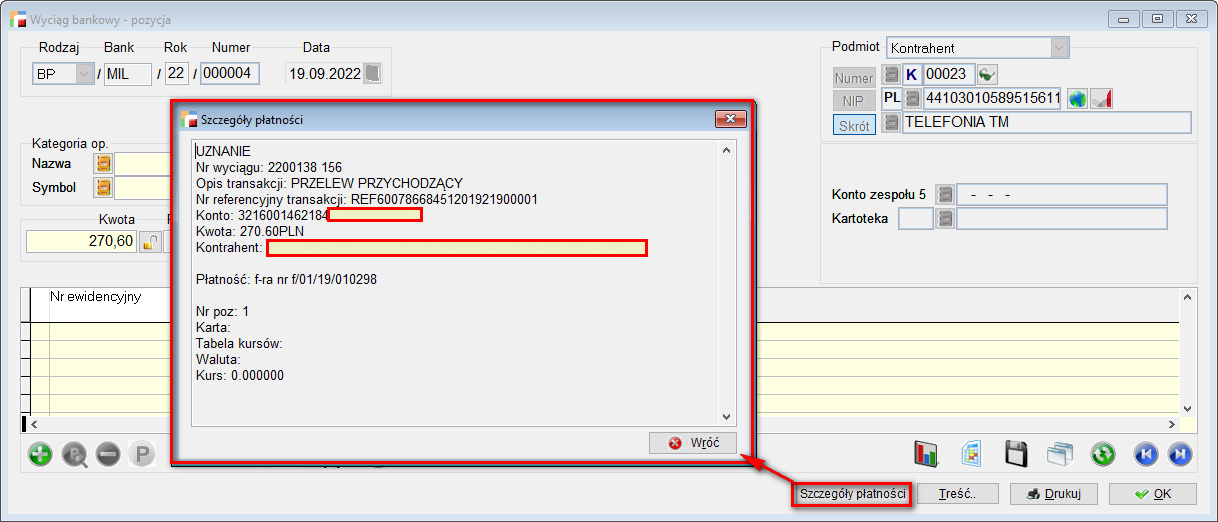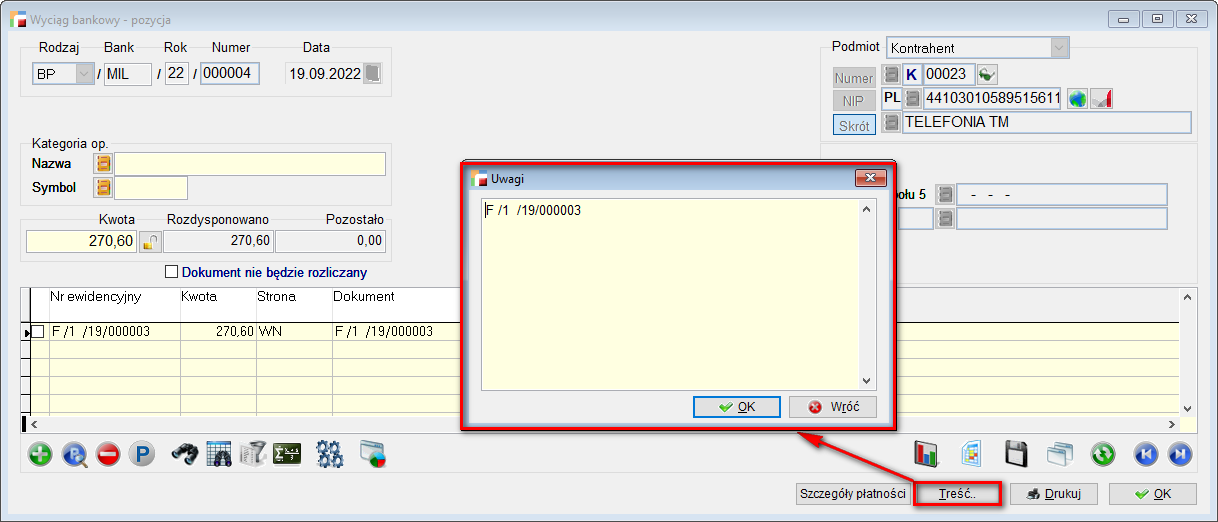Dla użytkowników modułu Import wyciągów bankowych w wersji 2.0, na wyciągach bankowych pod F12, dostępne są następujące opcje:
- Zmiana kategorii operacji
- Błędy importu wyciągów bankowych
- Zmiana kategorii operacji dla zaznaczonych pozycji
- Import wyciągu bankowego 2.0
- Zmiana podmiotu
W zależności od tego czy jest to rachunek w walucie czy rachunek krajowy pojawia się inny widok fabryczny.
Na fabrycznym widoku wyciągu bankowego w walucie mamy następujące kolumny:
- Dokument
- Data
- Podmiot
- Przychód
- Rozchód
- Dodatnie różnice kursowe
- Ujemne różnice kursowe
- Kategoria
- Konto
- Pozostało do rozliczenia – (informacja czy płatność została rozliczona w całości, w części czy w ogóle).
- Rozliczenie
- Szczegóły płatności
Na fabrycznym widoku wyciągu bankowego krajowego w PLN mamy następujące kolumny:
- Dokument
- Data
- Podmiot
- Przychód
- Rozchód
- Kategoria (kategoria operacji)
- Konto
- Pozostało do rozliczenia
- Rozliczenie (rozliczone/nierozliczone)
- Szczegóły płatności
Uwaga:
Jeżeli z jakiś przyczyn jest potrzeba korzystania ze starego importu wyciągów bankowych, należy w hmconfig ustalić parametr WB_IMP na wartość – 1. Zaleca się jednak, korzystanie z Importu wyciągów bankowych 2.0.
Import wyciągu bankowego 2.0
Po wybraniu opcji Import wyciągu bankowego 2.0 pojawi się poniższy formularz, który będzie składał się z 3 kroków.
Krok 1 – Wybór pliku wyciągu bankowego:
Należy uzupełnić tu:
- Format – format pliku banku importowanego
- Plik – wskazujemy na dysku plik do importu
Dodatkowo, w przypadku rachunku walutowego pojawiają się opcje:
- Waluta
- Tabela kursów
- Kurs
W przypadku wyciągów walutowych, waluta uzupełniana jest w zależności od tego, jaka została wybrana w konfiguracji rachunku bankowego i na tym etapie jest nieedytowalna.
Po zaznaczeniu opcji Zapamiętaj ustawienie formatu, przy kolejnym imporcie podpowie się ostatnio używany format dla danego operatora.
Wybierając przycisk Dalej – następuje przejście do kroku 2.
Jeśli plik był już wcześniej importowany, pojawi się najpierw komunikat:
Po wybraniu opcji TAK – dopiero następuje Wyszukiwanie kontrahenta dla pozycji.
W prawym górnym rogu pojawi się okno wait window informujące o postępach wyszukiwania kontrahenta.
Krok 2: Przypisanie podmiotu do pozycji wyciągu bankowego.
W nagłówku znajduje się informacja jaki to format wyciągu np. MT940 bank PEKAO SA.
Następnie na widoku fabrycznym pojawiają się zaimportowane pozycje wyciągów bankowych.
W przypadku transakcji uznaniowych, generowane są pozycje BP – bank przyjmie.
W przypadku transakcji obciążających, generowane są pozycje BW – bank wypłaci.
Zaimportowane pozycje, które nie mają przypisanego podmiotu, zaznaczone są na widoku kolorem czerwonym.
Podczas edycji pozycji przelewu można dokonać zmiany podmiotu do rozliczenia lub przypisać podmiot. Może to być kontrahent, pracownik, urząd, inny podmiot, właściciel, członek zarządu.
Podczas edycji można przypisać konto do podmiotu istniejącego w bazie, zaznaczając checkbox – Przypisz konto do podmiotu. Konto można dodać do kartoteki podmiotu jako konto główne (podstawowe) lub dodatkowe.
Jeżeli zostanie wybrane konto główne, a będzie ono już przypisane w systemie do innego kontrahenta, pojawi się komunikat:
Jeśli jest kilka pozycji z tym samym kontem bez przypisanego podmiotu, to zaznaczając jedną pozycję i przypisując podmiot do rozliczenia, podmiot ten zostanie uzupełniony także dla pozostałych pozycji z tym kontem.
Efekt przypisania podmiotu do kilku tych samych kont jednocześnie.
Istnieje możliwość filtrowania po pozycjach zaznaczonych, nie zaznaczonych i nierozpoznanych.
Opcja pokazania wszystkich pozycji z nierozpoznanym podmiotem.
UWAGA!!!
System umożliwia przypisanie podmiotu w kolejnych krokach, ale należy pamiętać, że jeżeli użytkownik wykona to w pierwszym kroku, możliwe będzie automatyczne rozliczenie z dokumentami będącymi w systemie. W przeciwnym wypadku rozliczenie trzeba będzie wykonać ręcznie.
Jeśli istnieją pozycje bez wybranego podmiotu a użytkownik chce przejść do następnego kroku importu, pojawi się poniższy komunikat:
Jeśli wybranie zostanie TAK, program przejdzie do kolejnego kroku 3/3, czyli do Wyboru identyfikacji płatności.
W kolumnie Identyfikacja podmiotu dostępna jest informacja po czym został zidentyfikowany podmiot – czy po dokumencie, czy po koncie bankowym lub też jest to prowizja.
Krok 3: Wybór identyfikacji płatności
Istnieją 4 opcje identyfikowania płatności po:
- numerze faktury
- po kwocie
- rozliczaj od najstarszych
- rozliczaj od najmłodszych
Identyfikacja płatności następuje najpierw po numerze faktury, następnie po pozostałej do rozliczenia kwocie, a w przypadku jej braku bądź zbiorczej płatności, system będzie rozliczał pozostałą kwotę kolejno od najstarszej lub najmłodszej płatności, zgodnie
z wcześniejszym wyborem.
Jeżeli system nie zidentyfikuje płatności, wówczas będzie musiał zrobić to ręcznie użytkownik, czyli ręcznie podpiąć dokument.
Po wyborze identyfikacji należy wybrać przycisk ZAKOŃCZ i w tym momencie generują się dokumenty i rozliczenia.
Na Wyciąg bankowy wpadają pozycje – dokumenty BP, BW.
W przypadku transakcji uznaniowych generowany jest wyciąg BP. Jeżeli jest to wyksięgowanie (korekta), generowane są dokumenty BW. Dla każdej pozycji wyciągu generowany jest nowy dokument BP lub BW.
Możliwe są trzy opcje statusu rozliczenia:
- Rozliczone
- Nierozliczone
- Nie podlega rozliczeniu
ROZLICZONE:
Jeśli dokument został rozliczony (dodany został dokument do wyciągu) to w kolumnie Rozliczenie jest informacja na ten temat oraz w kolumnie Pozostało do rozliczenia – następuje wyzerowanie wcześniejszej kwoty.
NIEROZLICZONE:
Czerwoną czcionką zostały wyszczególnione pozycje nierozliczone bez przypisanego podmiotu.
W kolumnie Pozostało do rozliczenia widnieje kwota do zapłaty.
Jeżeli pozycja jest nierozliczona można dokonać zmiany podmiotu – spod F12.
Jeżeli pozycja jest rozliczona – wtedy opcja zmiany podmiotu jest wyszarzana.
Podmiotem do rozliczenia może być:
- kontrahent,
- pracownik,
- urząd,
- inny podmiot,
- właściciel,
- członek zarządu.
Na liście dokumentów BP/BW istnieje możliwość podglądu szczegółów płatności bez konieczności edycji każdej pozycji osobno. W tym celu należy kursorem najechać na pole Memo i wybrać kombinacje klawiszy CTRL+HOME.
NIE PODLEGA ROZLICZENIU:
Dokumenty z tym statusem są przypisywane do podmiotu, który w kartotece ma zaznaczoną opcję – Nie generuj dokumentów rozliczeniowych.
Podobny status będzie widniał przy zaznaczonej opcji – Dokument nie będzie rozliczany, na dokumentach KP/KW.
Na wydrukach faktur pod numerem konta do płatności znajduje się informacja, gdzie należy wpisać pełny numer faktury.
Import wyciągu bankowego w walucie
Zmiana kategorii operacji
Opcja zmiana kategorii operacji umożliwia przypisanie z poziomu tabeli, kategorii operacji do wskazanego dokumentu.
Zmiana kategorii operacji dla zaznaczonych pozycji
Opcja Zmiana kategorii operacji dla zaznaczonych pozycji – umożliwia przypisanie z poziomu tabeli, kategorii operacji do wskazanej/wskazanych pozycji dokumentu.
Po wybraniu nowej kategorii operacji pojawia się komunikat: Czy przypisać ustawienia kategorii operacji do zaznaczonych pozycji?
Po wybraniu opcji TAK – do zaznaczonej pozycji zostaje przypisana nowa kategoria operacji.
Na dokumentach BP/BW w Szczegółach płatności widoczne są szczegóły importowanej pozycji wyciągu bankowego.
W polu Treść na dokumencie BP/BW znajdą się tylko numery rozliczonych dokumentów.